Wie ?ndere ich die Dateiberechtigungen in Windows 11? 1. Klicken Sie mit der rechten Maustaste auf die Zieldatei oder den Ordner und w?hlen Sie "Eigenschaften". 2. Wechseln Sie zur Registerkarte "Sicherheit" und klicken Sie auf "Erweitert". 3. Klicken Sie auf "?ndern", wenn Sie zuerst Eigentum erhalten müssen. 4. Kehren Sie zur Registerkarte "Sicherheit" zurück und klicken Sie auf "Bearbeiten". 5. W?hlen Sie den Benutzer oder die Gruppe aus und überprüfen Sie die Genehmigung oder Ablehnung. 6. Klicken Sie auf "Bewerben" und "OK", um die Einstellungen zu speichern. Wenn der Benutzer nicht aufgelistet ist, klicken Sie auf "Hinzufügen" und setzen Sie dann fest. Zu den h?ufigen Problemen geh?ren kein Eigentum, Verweigerung von Berechtigungen und mangelnde Sicherheitslücken. Sie k?nnen versuchen, als Administrator auszuführen, Explorer neu zu starten oder die Systemversion auf die L?sung zu überprüfen. Geeignet für Szenarien wie das Teilen von Ordnern, das Einrichten von gemeinsam genutzten Laufwerken oder die Behebung von Zugriffsproblemen.

Das ?ndern der Dateiberechtigungen in Windows 11 müssen Sie m?glicherweise tun, wenn Sie steuern m?chten, wer auf bestimmte Dateien und Ordner zugreifen oder ?ndern kann. Es ist nicht kompliziert, aber es hilft, genau zu wissen, wo man aussehen soll und welche Einstellungen am wichtigsten sind.

Grundlagen für Dateiberechtigungen verstehen
Bevor Sie in die Art und Weise eintauchen, wie sie sie ?ndern k?nnen, hilft es zu verstehen, welche Dateiberechtigungen vorliegen. In Windows bestimmen die Berechtigungen, welche Aktionen Benutzer oder Gruppen in einer Datei oder einem Ordner ausführen k?nnen - wie Lesen, Schreiben oder ?ndern von Inhalten. Standardm??ig hat Ihr Benutzerkonto normalerweise die volle Kontrolle. Wenn Sie jedoch einen Computer oder ein Netzwerk teilen, m?chten Sie diese Einstellungen m?glicherweise aus Sicherheits- oder Zusammenarbeitsgründen anpassen.
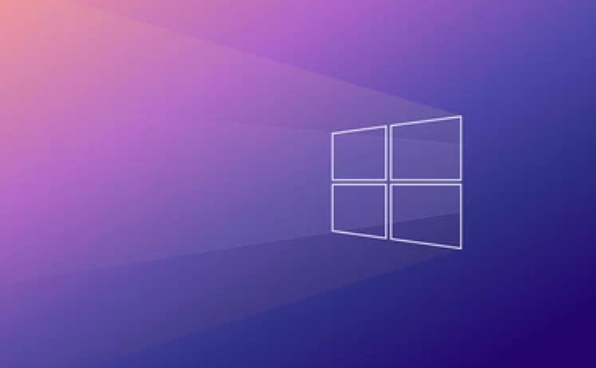
So ?ndern Sie die Dateiberechtigungen Schritt für Schritt
Hier erfahren Sie, wie Sie Berechtigungen anpassen:
- Klicken Sie mit der rechten Maustaste auf die Datei oder den Ordner, die Sie bearbeiten und Eigenschaften ausw?hlen m?chten.
- Gehen Sie zur Registerkarte Sicherheit .
- Klicken Sie unten im Fenster auf Fortgeschrittene .
- Sie werden den aktuellen Eigentümer und die Berechtigungseintr?ge sehen. Klicken Sie auf ?ndern neben dem Besitzernamen, wenn Sie zuerst die Kontrolle übernehmen müssen (besonders wichtig, wenn Sie nicht der ursprüngliche Eigentümer sind).
- Sobald Sie die Kontrolle haben, kehren Sie zur Registerkarte Sicherheit zurück und klicken Sie auf Bearbeiten , um die Berechtigungen zu ?ndern.
- W?hlen Sie den Benutzer oder die Gruppe aus, die Sie ?ndern m?chten, und überprüfen Sie dann die K?stchen unter "zulassen" oder "verweigern" auf bestimmte Berechtigungen wie Lesen, Schreiben, ?ndern usw.
- Klicken Sie auf Bewerber , dann OK, um zu speichern.
Wenn der Benutzer oder die Gruppe nicht aufgeführt ist, klicken Sie auf Hinzufügen , geben Sie den Namen oder suchen Sie danach und weisen Sie die Berechtigungen entsprechend zu.

H?ufige Probleme bei der ?nderung von Berechtigungen
Manchmal sto?en Sie m?glicherweise auf Probleme, wenn Sie versuchen, ?nderungen vorzunehmen:
- Sie haben kein Eigentümer : Dies geschieht h?ufig mit Dateien, die von anderen Benutzern oder Systemdateien erstellt wurden. Sie müssen zuerst die Eigentümerschaft übernehmen, bevor Sie Erlaubnis?nderungen vornehmen.
- Erlaubnis verweigert Fehler auch nach ?nderung der Einstellungen : Manchmal k?nnen zwischengespeicherte Berechtigungen oder Hintergrundprozesse eingreifen. Das Neustart von Datei -Explorer oder Neustart kann helfen.
- Wenn Sie nicht die Registerkarte "Sicherheit" sehen : Wenn Sie eine Home -Edition von Windows verwenden, sind einige erweiterte Optionen m?glicherweise begrenzt, oder Sie sehen m?glicherweise einen Dateityp, der keine benutzerdefinierten Berechtigungen unterstützt.
In vielen F?llen kann das Ausführen des Eigenschaftenfensters als Administrator einige Beschr?nkungen vorübergehend umgehen.
Wenn Sie Dateiberechtigungen ?ndern sollten
Die meisten Menschen müssen sich nicht jeden Tag mit Berechtigungen anlegen. Aber es gibt Situationen, in denen es Sinn macht:
- Teilen Sie einen Ordner mit einem anderen Benutzer auf demselben PC frei
- Einrichten eines gemeinsam genutzten Laufwerks in einem Heim- oder Büro -Netzwerk
- Behebung von Zugriffsproblemen mit Programmen, die Dateien nicht ordnungsgem?? lesen oder schreiben k?nnen
Achten Sie darauf, nicht zu viel Zugriff - insbesondere "vollst?ndige Kontrolle" -, es sei denn, Sie vertrauen dem Benutzer oder der beteiligten App wirklich.
Grunds?tzlich verwalten Sie so die Dateiberechtigungen in Windows 11. Es ist nicht etwas, was Sie oft tun, aber zu wissen, wie Zeit sparen kann, wenn die Dinge nicht ganz richtig funktionieren.
Das obige ist der detaillierte Inhalt vonSo ?ndern Sie Dateiberechtigungen in Windows 11. Für weitere Informationen folgen Sie bitte anderen verwandten Artikeln auf der PHP chinesischen Website!

Hei?e KI -Werkzeuge

Undress AI Tool
Ausziehbilder kostenlos

Undresser.AI Undress
KI-gestützte App zum Erstellen realistischer Aktfotos

AI Clothes Remover
Online-KI-Tool zum Entfernen von Kleidung aus Fotos.

Clothoff.io
KI-Kleiderentferner

Video Face Swap
Tauschen Sie Gesichter in jedem Video mühelos mit unserem v?llig kostenlosen KI-Gesichtstausch-Tool aus!

Hei?er Artikel

Hei?e Werkzeuge

Notepad++7.3.1
Einfach zu bedienender und kostenloser Code-Editor

SublimeText3 chinesische Version
Chinesische Version, sehr einfach zu bedienen

Senden Sie Studio 13.0.1
Leistungsstarke integrierte PHP-Entwicklungsumgebung

Dreamweaver CS6
Visuelle Webentwicklungstools

SublimeText3 Mac-Version
Codebearbeitungssoftware auf Gottesniveau (SublimeText3)
 PHP ?ndert die aktuelle umask
Mar 22, 2024 am 08:41 AM
PHP ?ndert die aktuelle umask
Mar 22, 2024 am 08:41 AM
In diesem Artikel wird das ?ndern der aktuellen umask in PHP ausführlich erl?utert. Der Herausgeber h?lt dies für recht praktisch, daher teile ich es Ihnen als Referenz mit. Ich hoffe, dass Sie nach dem Lesen dieses Artikels etwas gewinnen k?nnen. überblick über die ?nderung der aktuellen umask durch PHP umask ist eine PHP-Funktion, mit der die Standarddateiberechtigungen für neu erstellte Dateien und Verzeichnisse festgelegt werden. Es akzeptiert ein Argument, eine Oktalzahl, die die Blockierungsberechtigung darstellt. Um beispielsweise die Schreibberechtigung für neu erstellte Dateien zu verhindern, würden Sie 002 verwenden. Methoden zum ?ndern von umask Es gibt zwei M?glichkeiten, die aktuelle umask in PHP zu ?ndern: Verwendung der Funktion umask(): Die Funktion umask() ?ndert direkt die aktuelle umask. Seine Syntax ist: intumas
 So l?sen Sie das Problem fehlender Dateiberechtigungen in Steam
Feb 23, 2024 pm 02:25 PM
So l?sen Sie das Problem fehlender Dateiberechtigungen in Steam
Feb 23, 2024 pm 02:25 PM
Bei der Installation von Steam sto?en Benutzer m?glicherweise auf einen Mangel an Dateiberechtigungen. Wie l?sst sich dieses Problem l?sen? Spieler k?nnen versuchen, es mit Administratorrechten zu ?ffnen, Steam neu zu installieren oder Antivirensoftware zu deaktivieren. Diese Einführung in die L?sung für fehlende Dateiberechtigungen kann Ihnen die spezifische Methode erkl?ren. Im Folgenden finden Sie eine detaillierte Einführung. Schauen Sie sich das an! ?Steam-Nutzungsanleitung“ Wie füge ich Freunde hinzu, die noch nie Geld ausgegeben haben? Antwort: Als Administrator ausführen, Steam neu installieren und die Firewall ausschalten: 1. Um als Administrator zu starten, muss der Player mit der rechten Maustaste auf Steam klicken , und klicken Sie dann auf Als Administrator ausführen, um das Problem zu l?sen. 2. Steam neu installieren. Es kann einige Gründe dafür geben, dass Steam einige Dateien fehlt.
 So l?sen Sie Dateiberechtigungsprobleme in der C++-Entwicklung
Aug 21, 2023 pm 09:03 PM
So l?sen Sie Dateiberechtigungsprobleme in der C++-Entwicklung
Aug 21, 2023 pm 09:03 PM
So l?sen Sie Dateiberechtigungsprobleme in der C++-Entwicklung W?hrend des C++-Entwicklungsprozesses sind Dateiberechtigungsprobleme eine h?ufige Herausforderung. In vielen F?llen müssen wir mit unterschiedlichen Berechtigungen auf Dateien zugreifen und diese bedienen, z. B. Dateien lesen, schreiben, ausführen und l?schen. In diesem Artikel werden einige Methoden zur L?sung von Dateiberechtigungsproblemen in der C++-Entwicklung vorgestellt. 1. Dateiberechtigungen verstehen Bevor wir Probleme mit Dateiberechtigungen l?sen k?nnen, müssen wir zun?chst die Grundkonzepte von Dateiberechtigungen verstehen. Dateiberechtigungen beziehen sich auf den Eigentümer der Datei, die Eigentümergruppe und die Zugriffsrechte anderer Benutzer auf die Datei. In Li
 Eingehende Untersuchung der zugrunde liegenden Technologie von Python: Implementierung der Dateiberechtigungsverwaltung
Nov 08, 2023 pm 06:12 PM
Eingehende Untersuchung der zugrunde liegenden Technologie von Python: Implementierung der Dateiberechtigungsverwaltung
Nov 08, 2023 pm 06:12 PM
Eingehende Untersuchung der zugrunde liegenden Technologie von Python: So implementieren Sie die Verwaltung von Dateiberechtigungen Einführung Im Betriebssystem ist die Verwaltung von Dateiberechtigungen ein wichtiger Sicherheitsmechanismus. Damit k?nnen Benutzer den Zugriff auf Dateien steuern und sicherstellen, dass nur autorisierte Benutzer Dateien lesen, schreiben und ausführen k?nnen. Als beliebte Programmiersprache bietet Python au?erdem eine Fülle von Bibliotheken und Modulen zur Implementierung der Dateiberechtigungsverwaltung. Dieser Artikel befasst sich mit der zugrunde liegenden Technologie von Python und konzentriert sich auf die Verwendung des OS-Moduls und des Stat-Moduls zur Implementierung der Dateiberechtigungsverwaltung.
 So beheben Sie: Java-Dateioperationsfehler: Dateiberechtigung verweigert
Aug 18, 2023 pm 05:23 PM
So beheben Sie: Java-Dateioperationsfehler: Dateiberechtigung verweigert
Aug 18, 2023 pm 05:23 PM
So l?sen Sie: Java-Dateioperationsfehler: Dateiberechtigung verweigert In der Java-Entwicklung müssen wir h?ufig Dateien lesen und schreiben. In einigen F?llen kann es jedoch vorkommen, dass der Fehler ?Dateiberechtigung verweigert“ auftritt. Wenn dieser Fehler auftritt, k?nnen wir die Datei nicht bearbeiten, was für Entwickler sehr problematisch ist. Wie kann man dieses Problem l?sen? In diesem Artikel werden einige Problemumgehungen sowie entsprechende Codebeispiele beschrieben. L?sung eins: Best?tigen Sie die Dateiberechtigungen. Zuerst müssen wir sicherstellen, dass es sich um die Datei handelt, auf die wir zugreifen m?chten
 Gründe für die Ausnahme ?Linux-Berechtigung verweigert'.
Feb 20, 2024 am 10:43 AM
Gründe für die Ausnahme ?Linux-Berechtigung verweigert'.
Feb 20, 2024 am 10:43 AM
Das Linux-Betriebssystem ist ein Open-Source-Betriebssystem, das auf verschiedenen Ger?ten wie Servern und Personalcomputern weit verbreitet ist. Bei der Verwendung von Linux kommt es h?ufig zu ?PermissionDenied“-Ausnahmen. In diesem Artikel werden die Ursachen dieser Ausnahme untersucht und spezifische Codebeispiele aufgeführt. Jede Datei und jedes Verzeichnis in Linux verfügt über entsprechende Berechtigungseinstellungen, um die Lese-, Schreib- und Ausführungsberechtigungen des Benutzers zu steuern. Berechtigungen sind in drei Ebenen unterteilt: Benutzerberechtigungen, Gruppenberechtigungen und andere Benutzerberechtigungen. Wenn benutzt
 Umgang mit Lese- und Schreibberechtigungsproblemen für Dateien in der PHP-Entwicklung
Jul 01, 2023 am 10:40 AM
Umgang mit Lese- und Schreibberechtigungsproblemen für Dateien in der PHP-Entwicklung
Jul 01, 2023 am 10:40 AM
Als Entwicklungssprache umfasst PHP h?ufig Lese- und Schreibvorg?nge für Dateien. In der tats?chlichen Entwicklung sto?en wir jedoch h?ufig auf ein Problem, n?mlich die Verarbeitung von Lese- und Schreibberechtigungen für Dateien. In diesem Artikel werden einige Methoden und Techniken zum Umgang mit Lese- und Schreibberechtigungsproblemen für Dateien in der PHP-Entwicklung vorgestellt. Lese- und Schreibberechtigungen für Dateien beziehen sich auf die Berechtigungseinstellungen des Betriebssystems zum Lesen und Schreiben von Dateien. In einer Webanwendung ist es h?ufig erforderlich, Dateien zu lesen und zu schreiben, z. B. wenn Benutzer Dateien hochladen, Dateien herunterladen usw. Die Lese- und Schreibberechtigungen für die Datei bestimmen, welche Benutzer auf die Datei zugreifen k?nnen.
 So legen Sie Dateiberechtigungen unter Linux fest
Jul 05, 2023 pm 03:22 PM
So legen Sie Dateiberechtigungen unter Linux fest
Jul 05, 2023 pm 03:22 PM
So legen Sie Dateiberechtigungen unter Linux fest In einem Linux-System sind Dateiberechtigungen sehr wichtig, da sie die Zugriffsebene des Benutzers auf die Datei bestimmen. Dateiberechtigungen sind in drei Teile unterteilt: Besitzer, Gruppe und Andere. Durch Festlegen geeigneter Dateiberechtigungen k?nnen Sie sicherstellen, dass nur autorisierte Benutzer auf Dateien zugreifen oder diese ?ndern k?nnen. Im Folgenden wird erl?utert, wie Dateiberechtigungen unter Linux festgelegt werden, und es werden einige Beispielcodes als Referenz bereitgestellt. überprüfen Sie die aktuellen Dateiberechtigungen. Bevor wir mit dem Festlegen der Dateiberechtigungen beginnen, müssen wir die Berechtigungen der aktuellen Datei überprüfen. Kann verwendet werden






